Hoe Steam-account verloren wachtwoord te herstellen?
Spellen / / August 05, 2021
Stoom is een prachtig spelplatform dat u gebruikt om nieuwe te downloaden spellen en verbind je vrienden om mee te spelen. Er zijn veel speltitels waarvan je kunt genieten op de Steam-speler. U hebt echter een speciaal gebruikersaccount nodig om van de stoomservice te genieten. En de menselijke neiging om wachtwoorden te verliezen, dus het is heel goed mogelijk dat u het wachtwoord van uw Steam-account verliest of gewoon bent kwijtgeraakt. Als dit het geval is, hoeft u zich geen zorgen te maken, want er zijn duizenden gebruikers met hetzelfde probleem.
Steam-account is erg belangrijk voor elke gamer omdat het belangrijke informatie over games en jouw spelprofiel, voor bijvoorbeeld uw knockdown-ratio, uw spelscores, uw spelsynchronisatiegegevens en nog veel meer meer. Als u uw Steam-account verliest, verliest u het hele spelproces en uw gamertitel. Dus als je geconfronteerd wordt met het probleem met het verloren wachtwoord van het Steam-account en op zoek bent naar hoe je het kunt herstellen, dan is dit artikel iets voor jou. Vandaag zal ik je door het proces leiden om je Steam-account te herstellen, zodat je kunt genieten van alle spellen zoals je voorheen deed.

Inhoudsopgave
- 1 Waarom is het wachtwoord van je Steam-account verloren?
- 2 Hoe het verloren wachtwoord van Steam-account te herstellen?
- 3 Hoe Steam verloren account te herstellen zonder e-mail
- 4 Verloren Steam-wachtwoord herstellen met Steam Guard Authenticator
- 5 Gevolgtrekking
Waarom is het wachtwoord van je Steam-account verloren?
Waarschijnlijk ben je je wachtwoord vergeten, of heb je je Steam-wachtwoord al een hele tijd niet meer gebruikt. Als je je Steam-wachtwoord lange tijd niet hebt gebruikt, kan het zijn dat je geen toegang meer hebt tot het spel. Dit gebeurt wanneer u te afhankelijk bent van de wachtwoordbeheerprogramma's. Ze zijn goed om al je ingewikkelde wachtwoorden te beheren, maar als je ze lange tijd gebruikt, ben je het wachtwoord vergeten.
Nadat u uw wachtwoord bent kwijtgeraakt, is het enige redelijke wat u kunt doen, proberen uw wachtwoord van Steam te herstellen. U krijgt echter niet uw vorige wachtwoord, maar u kunt een nieuw wachtwoord resetten. Je kunt tenminste weer inloggen en je kunt van je games genieten.
Hoe het verloren wachtwoord van Steam-account te herstellen?
Het herstellen van uw Steam-accountwachtwoord is eenvoudig als het herstellen van uw e-mailwachtwoord. Volg de onderstaande stappen om te weten hoe u uw wachtwoord op Steam kunt herstellen of resetten.
Als je een Steam-client gebruikt, start deze dan en klik op de “Ik kan niet inloggen" Keuze.

Ga anders naar de officiële Steam-site, klik op inloggen en ga naar de optie Wachtwoord vergeten.
De volgende procedure is voor de officiële Steam-website. Zowel de Steam-client als de websiteprocedures zijn echter hetzelfde, dus u kunt dit zelfs volgen als u een Steam-client gebruikt.
Nadat u op Wachtwoord vergeten heeft geklikt, zal een nieuwe pagina verschijnen. Klik onder het Steam-ondersteuningslabel op de eerste, "Ik ben mijn Steam-accountnaam of wachtwoord vergeten" optie en wacht tot de nieuwe pagina is geladen.

Nadat de nieuwe pagina is geladen, typt u uw naam, telefoonnummer of e-mailadres en klikt u op de zoekknop. Steam zoekt naar je profiel in de Steam-database en binnenkort wordt er een nieuwe pagina geladen.

Nadat Steam uw profielinformatie in de Steam-database heeft vergeleken, zal het u vragen om uw authenticiteit te verifiëren via e-mail of telefoonnummer. Als je het huidige e-mailadres gebruikt dat je hebt opgegeven voor Steam voor je account, selecteer dan de eerste optie. Wacht vervolgens tot de e-mail komt, open uw e-mail en controleer.

Als je de eerste optie in de bovenstaande stap hebt geselecteerd, wordt er een nieuwe pagina geladen, zorg ervoor dat je je e-mail opent en de code kopieert die je van Steam krijgt. Plak de code op de website en klik op het "Doorgaan met" knop om door te gaan.

Klik op de "Verander mijn wachtwoord" keuze

en stel op de nieuwe pagina uw wachtwoord in. Zorg ervoor dat u uw wachtwoord ergens anders schrijft. Zodat u het weer kunt onthouden als u het opnieuw vergeet. Nadat u het heeft ingesteld, klikt uw wachtwoord op het "Verander mijn wachtwoord" knop.

Je Steam-wachtwoord is nu succesvol gereset; u kunt inloggen op uw account met het nieuwe wachtwoord.

Nadat u uw wachtwoord opnieuw heeft ingesteld, verschijnt er een bericht van Steam over uw profielwachtwoord dat is bijgewerkt.
Hoe Steam verloren account te herstellen zonder e-mail
Als je account is gehackt of om een andere reden heb je niet het e-mailadres dat je hebt gebruikt voor het maken van een Steam-account, maak je dan geen zorgen. Omdat het nog steeds mogelijk is om uw account te herstellen zonder het e-mailadres. Het proces kan langer duren, maar het is mogelijk.
Als je niet het huidige e-mailadres gebruikt dat je hebt opgegeven voor het Steam-account, klik dan op het "Ik heb geen toegang meer tot dit e-mailadres" keuze.

Een nieuwe pagina wordt geladen, vul de informatie in, hier kunt u mogelijke redenen aangeven waarom u uw wachtwoord bent vergeten. Wacht vervolgens tot het Steam-team verder contact met u opneemt over uw accountherstel.

Hier kun je deze gegevens invullen en het Steam-accountafhandelingsteam zal binnenkort contact met je opnemen om je te helpen het wachtwoord te herstellen.
Verloren Steam-wachtwoord herstellen met Steam Guard Authenticator
In het geval dat beide bovenstaande methoden niet voor u werken, hebben we nog een methode om uw verloren Steam-account te herstellen. Dit is handig als Steam ook op uw smartphoneapparaat is geïnstalleerd.
Bezoek de officiële Steam-website en klik op het "Aanmelden" knop en ga naar de "Wachtwoord vergeten" keuze.

Nadat u op Wachtwoord vergeten heeft geklikt, zal een nieuwe pagina verschijnen. Klik onder het Steam-ondersteuningslabel op de eerste, "Ik ben mijn Steam-accountnaam of wachtwoord vergeten" optie en wacht tot de nieuwe pagina is geladen.

Nadat de nieuwe pagina is geladen, typt u uw naam, telefoonnummer of e-mailadres en klikt u op de zoekknop. Steam zoekt naar uw profiel in de Steam-database en binnenkort zal een nieuw tijdperk worden geladen.

Hier ziet u verschillende mogelijkheden. Selecteer om uw account te herstellen "Stuur een bevestiging naar mijn mobiele Steam-app" keuze.
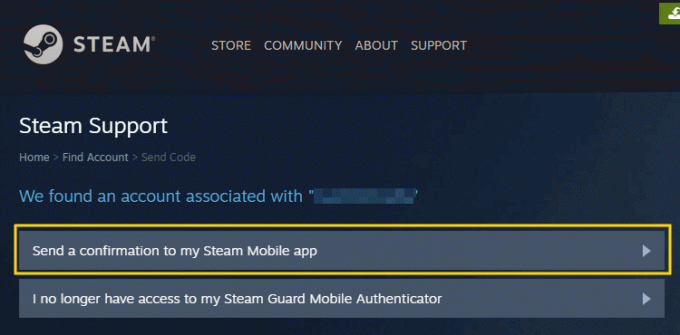
Open nu uw mobiele Steam-applicatie, open het navigatiemenu en kies "Conformaties" tabbladen,

Selecteer de optie voor accountherstel. Geef de nodige details op en bevestig uw actie.

Klik nu op "wijzig wachtwoord" en klik op "Wachtwoord vergeten" als het u om een oud wachtwoord vraagt.
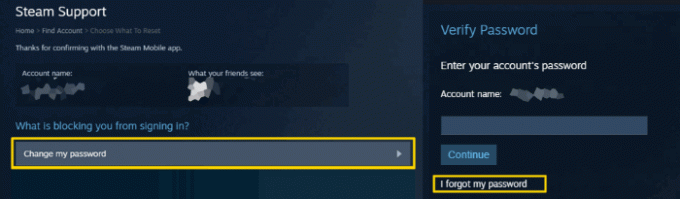
Het zal u vragen om een unieke verificatiecode naar uw mobiele Steam-client te sturen.

Voer de code in die u op uw mobiele client heeft ontvangen. En klik vervolgens op doorgaan.

Nu kunt u een nieuw wachtwoord instellen voor uw Steam-account.

Nadat je het wachtwoord van je Steam-account hebt gewijzigd, kun je het gebruiken om in te loggen op je Steam-account op je pc.
Gevolgtrekking
Aangezien een Steam-account een van de belangrijkste digitale activa voor elke gamer is, is het belangrijk om je account veilig te houden! Zorg er dus voor dat u een sterk wachtwoord bewaart en vergeet uw wachtwoord niet. Als u het vergeet, krijgt u opnieuw te maken met het probleem met het verloren wachtwoord van het Steam-account. Maar maak je geen zorgen; het proces van het herstellen of instellen van een Steam-account is eenvoudig.
Bewerkers keuze:
- Hoe een Steam-foutbericht in afwachting van een transactie te verhelpen?
- Fix Steam-foutcodes -7 of -130 [Kan webpagina niet laden (onbekende fout)]
- Controleer de gamecache en ontbrekende bestanden op Steam op uw pc
- Fix VAC Kon de spelsessie CSGO 2020 niet verifiëren?
- De downloadsnelheden van Steam optimaliseren in Windows 10



